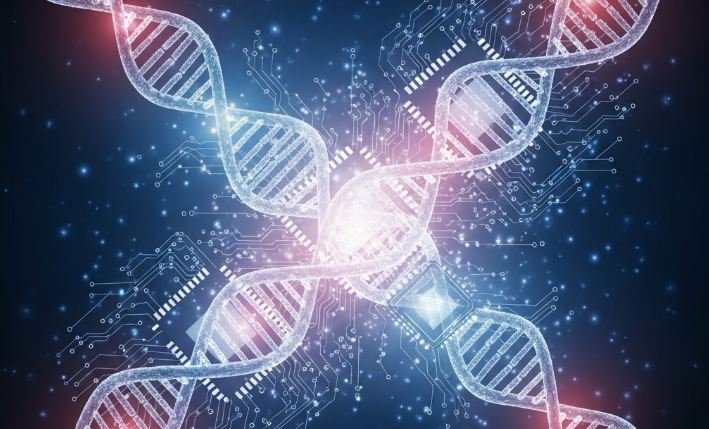Képzeld el a helyzetet: beülsz a Dell laptopod elé, épp egy fontos online megbeszélésre készülsz, vagy a nagyi várja a szokásos videóhívást, esetleg a gyerek online órájára kellene felcsatlakozni. Rákattintasz a kamera ikonra, de a képernyő sötét marad. Semmi kép, csak fekete lyuk. Ugye milyen frusztráló? 🤦♀️ Mintha a gép csakazértis azt mondaná: „Ma nem leszel látható, öregem!” Nos, ne ess kétségbe! Ez egy meglepően gyakori probléma, és a legtöbb esetben nem jelent végzetes hibát. Ebben a részletes útmutatóban lépésről lépésre végigvezetlek azon a folyamaton, amivel életet lehelhetsz a Dell laptopod nem működő kamerájába. Vegyük sorra a lehetséges okokat és a megoldásokat, mert higgy nekem, általában egy apró beállításról van szó, nem pedig hardveres katasztrófáról!
Az Alapok és az Adatvédelem – Tényleg be van kapcsolva? 🤔
Mielőtt mélyebbre ásnánk magunkat a rendszer bonyolultabb bugyraiba, kezdjük a legegyszerűbb, de gyakran elfelejtett ellenőrzésekkel. Tudom, hangzik bután, de hányszor futottunk már bele, hogy egy kábel sincs bedugva, vagy egy kapcsoló a rossz állásban van? Az integrált webkamera esetében sincs ez másképp!
1. Fizikai Kamerakapcsoló vagy Billentyűkombináció (Fn gombbal) 💡
Ez az első számú bűnös a „miért nem lát engem senki” rejtélyben! Sok Dell noteszgép, különösen az újabb modellek, rendelkeznek fizikai kapcsolóval vagy egy billentyűkombinációval, amely letiltja a kamerát az adatvédelem érdekében. Ennek célja, hogy elkerüljük a „digitális kukucskálást”.
- Fizikai kapcsoló: Nézd meg alaposan a laptopod oldalait, a képernyő tetejét, vagy akár a billentyűzet feletti részt. Néhány Dell XPS vagy Latitude modell rendelkezik egy kis, csúszkás kapcsolóval, ami egyszerűen takarja vagy kikapcsolja a lencsét. Keresd meg, és ha van ilyen, győződj meg róla, hogy nyitott, illetve bekapcsolt állapotban van! 😄
- Billentyűkombináció: A legtöbb Dell eszközön létezik egy funkciógomb (általában az F gombok valamelyike az F1-F12 soron), amely a kamera ikonjával van jelölve. Ez a gomb önmagában vagy az Fn gombbal együtt (például Fn + F8 vagy Fn + F10 – a pontos gomb modellenként eltérhet, keresd a kamera ikont rajta!) ki- és bekapcsolja a vizuális bemeneti eszközt. Nyomd meg párszor! Lehet, hogy véletlenül nyomtad le korábban, és észre sem vetted.
2. Windows Adatvédelmi Beállítások – A Rendszer Engedélye ⚙️
A Windows 10 és 11 operációs rendszerekben szigorú adatvédelmi beállítások vannak érvényben, ami szuper dolog, ha a biztonságról van szó, de néha fejfájást okozhat, ha egy alkalmazás nem fér hozzá a szükséges hardverhez. Ez a második leggyakoribb ok, amiért a webkamera nem működik Dell laptopon.
- Navigálj a Start menübe, majd kattints a Beállítások (fogaskerék ikon) ikonra.
- Válaszd az Adatvédelem és biztonság (Windows 11) vagy Adatvédelem (Windows 10) menüpontot.
- A bal oldali menüben görgess le a Alkalmazásengedélyek szekcióhoz, és kattints a Kamera lehetőségre.
- Itt több beállítást is ellenőrizned kell:
- Kamera-hozzáférés ehhez az eszközhöz: Győződj meg róla, hogy be van kapcsolva. Ha nem, kattints a „Módosítás” gombra és kapcsold be.
- Alkalmazások hozzáférésének engedélyezése a kamerához: Ez az opció is legyen BEKAPCSOLVA! Ha kikapcsolod, egyetlen alkalmazás sem fog hozzáférni a kamerához.
- Alkalmazások engedélyezése a kamerához való hozzáférésre: Görgess lejjebb, és nézd meg az alkalmazások listáját. Győződj meg róla, hogy az az alkalmazás, amit használni szeretnél (pl. Zoom, Microsoft Teams, Skype, Kamera alkalmazás), engedélyezve van-e a lista alatt. Ha nem Microsoft Store-ból származó asztali alkalmazást használsz (pl. Teams vagy Zoom desktop app), akkor az „Asztali alkalmazások engedélyezése a kamera elérésére” (vagy hasonló) opciónál is legyen BEKAPCSOLVA a kapcsoló. Ez egy trükkös rész, sokan elfelejtik, hogy nem csak az áruházbeli appokról van szó!
Ha ezeket a beállításokat módosítottad, próbáld meg újra elindítani a kamera alkalmazást. Néha egy egyszerű újraindítás csodákat tesz! 🚀
Szoftveres Problémák – A Driverek Titka 🕵️♀️
Ha az alapvető ellenőrzések nem hoztak sikert, akkor valószínűleg a szoftveres oldalon van a gond. A kamera illesztőprogramjai (driverei) kulcsfontosságúak a megfelelő működéshez. Előfordulhat, hogy elavultak, sérültek, vagy egyszerűen hiányoznak.
1. Eszközkezelő Ellenőrzés – A Készülék állapota ⚙️
Az Eszközkezelő a Windows idegközpontja, ahol a hardvereszközök állapotát és az illesztőprogramok működését ellenőrizheted.
- Kattints jobb egérgombbal a Start menü gombra, és válaszd az Eszközkezelő opciót.
- Keresd meg a Kamera vagy Képfeldolgozó eszközök (Imaging devices) kategóriát. Kattints rá a kibontásához.
- Itt kellene látnod a Dell beépített webkameráját (például „Integrated Webcam”, „Dell Webcam”, „USB2.0 UVC WebCam” vagy hasonló).
- Mit nézz?
- Sárga felkiáltójel: Ez azt jelenti, hogy probléma van az illesztőprogrammal vagy a hardverrel.
- Lefelé mutató nyíl: Ez azt jelenti, hogy a kamera le van tiltva. Kattints rá jobb egérgombbal, és válaszd az Eszköz engedélyezése (Enable device) opciót.
- Nincs kamera listed?: Ha egyáltalán nem látod a kamerát ebben a kategóriában, az súlyosabb illesztőprogram-problémára vagy hardverhibára utalhat.
2. Illesztőprogram Frissítése, Visszaállítása vagy Újratelepítése 🚀
A leggyakoribb megoldás a driverekkel kapcsolatos problémákra.
- Illesztőprogram frissítése:
- Az Eszközkezelőben kattints jobb egérgombbal a kamera eszközödre, és válaszd az Illesztőprogram frissítése (Update driver) opciót.
- Először próbáld meg az Illesztőprogramok automatikus keresése lehetőséget. A Windows megpróbálja megkeresni és telepíteni a legújabb illesztőprogramot. Ha ez nem működik, vagy azt mondja, hogy már a legjobb illesztőprogram van telepítve, az nem feltétlenül igaz!
- Manuális frissítés Dell oldalról: Ez a legbiztosabb módszer.
- Nyisd meg a böngésződet, és látogass el a Dell hivatalos támogatási weboldalára (support.dell.com).
- Add meg a laptopod szervizcímkéjét (Service Tag), ami egy egyedi azonosító a géped alján vagy a BIOS-ban. Ez biztosítja, hogy pontosan a te modellhez való drivereket kapd meg.
- Keresd meg a Driverek és Letöltések (Drivers & Downloads) szekciót.
- Keresd meg a „kamera” vagy „webkamera” kategóriát, és töltsd le a legújabb illesztőprogramot a Windows verziódhoz.
- Futtasd a letöltött telepítőt, és kövesd az utasításokat. A telepítés után indítsd újra a számítógépedet! Ez kritikus lépés!
- Illesztőprogram visszaállítása: Ha a kamera korábban működött, de egy Windows frissítés vagy valamilyen szoftver telepítése után megállt, akkor az illesztőprogram visszaállítása segíthet.
- Az Eszközkezelőben kattints jobb egérgombbal a kamera eszközödre, válaszd a Tulajdonságok (Properties) menüpontot.
- Az Illesztőprogram (Driver) fülön kattints az Illesztőprogram visszaállítása (Roll Back Driver) gombra, ha aktív. Kövesd az utasításokat. Ez a gomb akkor aktív, ha a Windows korábban frissítette a drivert.
- Illesztőprogram eltávolítása és újratelepítése: Ez egy drasztikusabb lépés, de gyakran hatékony.
- Az Eszközkezelőben kattints jobb egérgombbal a kamera eszközödre, és válaszd az Eszköz eltávolítása (Uninstall device) opciót.
- FONTOS: Győződj meg róla, hogy bejelölöd a „Törölje az illesztőprogram-szoftvert ehhez az eszközhöz” (Delete the driver software for this device) opciót, ha megjelenik.
- Aztán indítsd újra a számítógépet. A Windows automatikusan megpróbálja újratelepíteni az illesztőprogramot az újraindítás során. Ha nem, akkor manuálisan telepítsd a Dell weboldaláról letöltött illesztőprogramot.
Konfliktusok és Kígyók – A Háttérben Lappangó Ellenségek 🛡️
Néha nem maga a kamera vagy a driver a hibás, hanem valami más okoz zavart az erőben. Ezeket a „háttérben lapuló ellenségeket” is érdemes felkutatni.
1. Antivírus Szoftverek és Tűzfalak 🛡️
Sok antivírus program rendelkezik beépített adatvédelmi funkciókkal, amelyek célja a webkamera jogosulatlan hozzáférésének megakadályozása. Ez szuper, de néha túl agresszívak, és blokkolják még a jóindulatú alkalmazásokat is.
- Ellenőrizd az antivírus szoftvered beállításait (pl. Avast, Norton, Bitdefender, ESET). Keresd a webkamera védelem, adatvédelem vagy alkalmazás-engedélyezés szekciókat.
- Győződj meg róla, hogy a használni kívánt alkalmazások (Zoom, Teams stb.) engedélyezve vannak a kamerához való hozzáférésre.
- Extrém esetben próbáld meg ideiglenesen kikapcsolni az antivírust (vagy csak a webkamera védelmet) és tesztelni a kamerát. Ha működik, akkor megtaláltad a bűnöst! Ne feledd visszakapcsolni az antivírust utána!
2. Több Kameraalkalmazás Egyszerre
Ez ritka, de előfordulhat, hogy több alkalmazás is megpróbálja használni a kamerát egyszerre, ami konfliktust okozhat. Győződj meg róla, hogy csak egy alkalmazás fut, ami a kamerát próbálja használni.
- Zárj be minden olyan alkalmazást (Skype, Zoom, Teams, böngészőfülek videóhívásokkal), ami esetleg a kamerát használná, majd próbáld meg újra a Kamera alkalmazással.
- Ellenőrizd a Feladatkezelőben (Ctrl+Shift+Esc), hogy nincs-e futó folyamat, ami a kamerához kapcsolódhat.
3. Rendszerfrissítések – A Kétélű Kard 🔄
A Windows frissítések egyszerre lehetnek a megoldás és a probléma forrásai. Egy frissítés orvosolhat egy ismert hibát, de egy rosszul megírt frissítés tönkre is teheti a működő funkciókat (ahogy azt már sokan tapasztaltuk, ugye? 🤦♀️).
- Windows Update futtatása:
- Start menü > Beállítások > Windows Update.
- Ellenőrizd a frissítéseket, és telepítsd az összes elérhetőt. Lehet, hogy egy újabb frissítés tartalmazza a szükséges illesztőprogramot vagy javítást.
- A telepítés után indítsd újra a gépet!
- Hibás frissítés eltávolítása: Ha a kamera egy frissítés telepítése után állt le, akkor érdemes lehet eltávolítani azt.
- Start menü > Beállítások > Windows Update > Frissítési előzmények.
- Kattints a „Frissítések eltávolítása” lehetőségre, és keresd meg a legutóbbi, problémát okozó frissítést. Óvatosan távolítsd el!
Mélyebb Víz – BIOS és Rendszerbeállítások 🌊
Ha az eddigiek nem segítettek, akkor lehet, hogy a probléma gyökere mélyebben, a rendszer alapjaiban rejtőzik.
1. BIOS/UEFI Beállítások – A Rendszer Agya ⚙️
A BIOS (Basic Input/Output System) vagy az újabb UEFI (Unified Extensible Firmware Interface) a számítógéped legalapvetőbb beállításait tartalmazza. Előfordulhat, hogy a kamera egyszerűen le van tiltva itt.
- Belépés a BIOS-ba: Kapcsold ki a laptopodat. Indításkor azonnal nyomkodd az F2 vagy az F12 gombot (modelltől függően) az első Dell logó megjelenésekor. Ez bevisz a BIOS/UEFI beállítási menübe.
- Kamera engedélyezése: Keresd meg a „Peripherals”, „Advanced”, „System Configuration” vagy „Integrated Devices” menüpontot. Ezen belül keress olyan opciót, mint a „Webcam”, „Camera”, vagy „Integrated Camera”, és győződj meg róla, hogy „Enabled” (Engedélyezve) állapotban van.
- Mentés és Kilépés: Miután módosítottad, mentsd el a változtatásokat (általában F10) és lépj ki a BIOS-ból. A gép újraindul.
- FONTOS: A BIOS beállítások megváltoztatása óvatosságot igényel! Ha nem vagy biztos a dolgodban, ne módosíts semmi mást, csak a kamera beállítását.
2. Rendszer-visszaállítás – Vissza a Múltba 🔙
Ha a kamera korábban tökéletesen működött, de hirtelen leállt, a Rendszer-visszaállítás segíthet visszagörgetni a Windows-t egy korábbi időpontra, amikor még minden rendben volt.
- Keresd meg a Start menüben a „Visszaállítási pont létrehozása” kifejezést, és kattints rá.
- Válaszd a Rendszer-visszaállítás gombot.
- Kövesd az utasításokat, és válassz egy olyan visszaállítási pontot, amelyik akkor készült, amikor a kamera még működött. Ez nem befolyásolja a személyes fájljaidat, de eltávolíthatja a visszaállítási pont után telepített programokat és illesztőprogramokat.
3. Dell SupportAssist Diagnosztika 🩺
A Dell saját szoftvere, a Dell SupportAssist egy nagyon hasznos eszköz, amely diagnosztizálhatja a hardveres problémákat, frissítheti a drivereket, és általános karbantartást végezhet. Ha még nincs telepítve, töltsd le a Dell weboldaláról!
- Futtasd a SupportAssist programot.
- Végezz egy teljes rendszerellenőrzést, amely magában foglalja a kamera tesztelését is. Ha hardveres hibát talál, az megkönnyítheti a szervizelés folyamatát.
Mikor van itt a vége? – Hardveres Probléma Gyanúja 🤦♀️
Személyes véleményem szerint a Dell laptopok kamerahibáinak 90%-a szoftveres eredetű (driver, beállítás, Windows bug). De mi van, ha mindent megpróbáltál, és a kamera még mindig egy fekete lyuk?
Ha végigjártad az összes fenti lépést, és a kamera továbbra sem hajlandó működni, akkor sajnos fennáll a gyanú, hogy hardveres probléma van. Ez azt jelentheti, hogy:
- A kamera kábele kilazult vagy megsérült a laptop belsejében.
- Maguk a kamera moduljai meghibásodtak.
- Az alaplapon van valamilyen hiba, ami akadályozza a kommunikációt.
Ebben az esetben a legjobb, ha felveszed a kapcsolatot a Dell ügyfélszolgálatával, vagy elviszed a laptopot egy megbízható szervizbe. Kérdezz rá, hogy a javításra vonatkozik-e még a garancia! Ne próbáld meg magad szétszerelni, ha nem vagy teljesen biztos a dolgodban, mert az további károkat okozhat, vagy érvénytelenítheti a garanciát.
Záró gondolatok: Légy türelmes és szisztematikus! 🙏
Ahogy látod, a Dell laptop webkamera hibája sokféle okra vezethető vissza, de a legtöbb esetben a megoldás viszonylag egyszerű. A kulcs a türelem és a szisztematikus megközelítés. Haladj lépésről lépésre, és minden lépés után ellenőrizd, hogy megoldódott-e a probléma. Ne feledd, a technológia néha makacs, de a legtöbbször meg lehet győzni! 😊
Remélem, ez az útmutató segített, és hamarosan újra látható leszel az online világban! Akár fontos megbeszélésről, akár a dédnagyi esti meséjéről van szó, egy működő integrált webkamera nélkülözhetetlen a mai digitális korban. Sok sikert, és ha sikerült orvosolnod a hibát, egy mosoly garantált! 😄